Gratulacje — masz nowego iPada! Niezależnie od tego, czy jest to zaawansowany technologicznie nowy iPad Pro, superszybki iPad Air, czy kieszonkowy iPad mini, zechcesz skonfigurować swoje nowe urządzenie bez wysiłku.
Jesteśmy tutaj, aby pomóc Ci to zrobić dzięki mnóstwu drobnych wskazówek i poprawek, które sprawią, że nie będziesz mógł korzystać z nowego iPada tak szybko, jak to możliwe. Od tworzenia kopii zapasowej starego iPada (jeśli już go masz) po rozpoczęcie pracy z zupełnie nowym iPadem od zera, zapewniamy Ci ochronę.
Początkowe ustawienia
Automatyczna konfiguracja dla iPada
Automatyczna konfiguracja działa, jeśli na obu urządzeniach działa najnowsza wersja systemu iOS. Konfiguracja automatyczna umożliwia kopiowanie na Apple ID i ustawienia domowej sieci Wi-Fi z innego urządzenia po zbliżeniu ich do siebie.
Jeśli Twój stary iPad (lub iPhone) ma już system iOS 11 lub nowszy, możesz umieścić je obok siebie, postępować zgodnie z instrukcjami i uniknąć konieczności wpisywania haseł Apple ID i Wi-Fi. Dzięki temu początkowa konfiguracja jest znacznie płynniejsza.
Automatyczna konfiguracja przeniesie również wszystkie Twoje aplikacje i inne dane, dzięki czemu proces konfiguracji będzie tak prosty, jak to tylko możliwe. Nie będziesz musiał ręcznie pobierać żadnych aplikacji; po prostu będą tam, gotowe do użycia, gdy nowy iPad będzie gotowy do pracy. Chcesz zamiast tego zacząć od zera? Czytaj!
Zaczynając od zera
Z przyjemnością usłyszysz, że do skonfigurowania nowego iPada nie potrzebujesz już nawet Maca. Po prostu wyciągnij go z pudełka, zdejmij całą plastikową powłokę ochronną z iPada i włącz go.

Zdjęcie: Rob LeFebvre/Cult of Mac
Postępuj zgodnie z ekranami konfiguracji, jeden po drugim, aby wszystko poukładać. Wybierz swój język, a następnie swój kraj lub region. Następnie zostaniesz poproszony o wybranie sieci Wi-Fi i wprowadzenie do niej hasła. Włącz usługi lokalizacyjne jednym dotknięciem, a następnie skonfiguruj Face ID lub Touch ID.
Następnie wpisz hasło, które jest teraz domyślnie sześciocyfrową liczbą. Jeśli chcesz użyć krótszego czterocyfrowego hasła lub hasła / frazy, dotknij opcji hasła u dołu ekranu. W przeciwnym razie wpisz sześć cyfr, a następnie zrób to ponownie, aby potwierdzić.
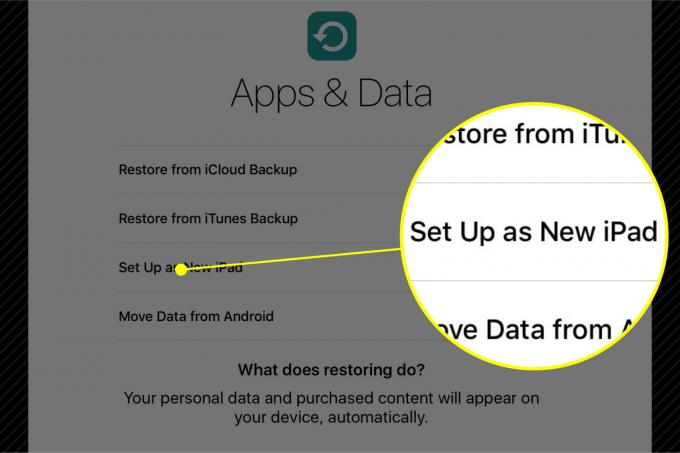
Zdjęcie: Rob LeFebvre/Cult of Mac
Jeśli utworzyłeś kopię zapasową starego iPada na iCloud lub iTunes, wybierz jedną z tych opcji przywracania na Aplikacje i dane ekran. Wybierać Skonfiguruj jako nowy iPad jeśli zaczynasz od punktu zerowego, lub Przenieś dane z Androida jeśli przechodzisz z ciemnej strony (i dobrze dla ciebie!).
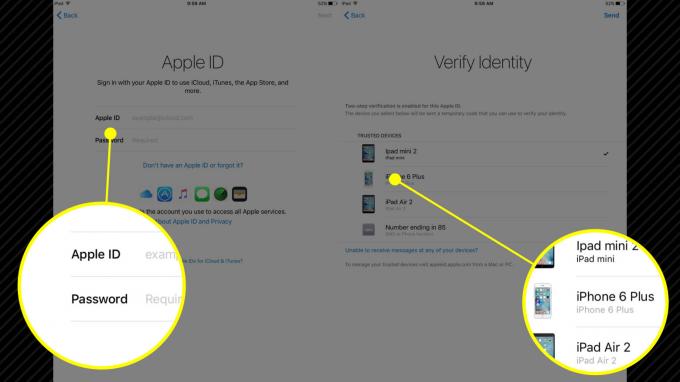
Zdjęcie: Rob LeFebvre/Cult of Mac
Wybór Skonfiguruj jako nowy iPad przeniesie Cię do ekranu Apple ID. Wprowadź tutaj swój identyfikator Apple ID i hasło. Jeśli masz skonfigurowane uwierzytelnianie dwuetapowe na swoim Apple ID, musisz zweryfikować swoją tożsamość za pomocą zaufanego urządzenia. Apple wyśle kod weryfikacyjny na jedno z pozostałych urządzeń, a wystarczy wpisać ten kod na ekranie iPada. Po wejściu zaakceptuj Warunki, aby kontynuować.

Następnie będziesz mieć możliwość skonfigurowania Apple Pay. Jeśli masz kartę Apple Pay skonfigurowaną w iCloud, dotknij przycisku Następny przycisk w prawym górnym rogu ekranu iPada będzie miał następujące Dodaj kartę ekran wypełniony Twoją domyślną kartą kredytową Apple Pay. Wystarczy wpisać Kod bezpieczeństwa gdzie pojawił się monit. Jeśli nie masz jeszcze skonfigurowanego Apple Pay, po prostu wpisz kartę w odpowiednich polach lub dotknij Skonfiguruj później w Ustawieniach.

Zdjęcie: Rob LeFebvre/Cult of Mac
Siri jest następny i możesz włączyć osobistego asystenta cyfrowego Apple, dotykając Włącz Siri ekran lub możesz wybrać Włącz Siri później u dołu. Możesz także wysłać diagnostykę do Apple, aby pomóc ulepszyć jej usługi; Zwykle wysyłam je do Apple, ale niektórzy entuzjaści prywatności woleliby tego nie robić. To Twoja decyzja. To samo dotyczy udostępniania analityki aplikacji deweloperom aplikacji.
Poprawianie doświadczenia z iPadem

Zdjęcie: Rob LeFebvre/Cult of Mac
Po przejściu do ekranu głównego iPada zobaczysz wszystkie aplikacje dołączone do nowego iPada, w tym Wiadomości, Poczta, Przypomnienia i Wiadomości. Dotknij i przytrzymaj dowolną ikonę, a wszystkie zaczną się poruszać. Możesz teraz dotknąć i przeciągnąć je po ekranie głównym, aby uporządkować je w sposób, z którego najbardziej Ci się podoba, lub nawet poza prawą krawędź ekranu, aby umieścić ikony na drugiej (lub trzeciej lub czwartej) stronie.
Następnie udasz się do App Store, gdzie będziesz mógł dotknąć Zakupione na dole i pobierz za darmo wszystkie aplikacje, które już posiadasz, na swojego nowego iPada. Wiele aplikacji zakupionych na iPhone'a ma odpowiednią aplikację na iPada i pojawi się na karcie Kupione. Po prostu dotknij małej chmurki strzałką w dół, aby przenieść ją na nowe urządzenie.

Zdjęcie: Rob LeFebvre/Cult of Mac
Dowiedz się, jak wykonywać wiele zadań jednocześnie z nowym iPadem, w tym z nowym Podzielony widok, Przesuń, oraz Obrazek w obrazku cechy. Jeśli udało Ci się zdobyć iPada Pro, sprawdź naszą listę najlepsze aplikacje kreatywne założyć to tutaj.
Szczęśliwego posiadania iPada! Teraz powinieneś być gotowy do pracy ze wszystkimi podstawami, których potrzebujesz, aby rozpocząć nowe życie iPada.
